yasuです。
Pixel 10のAndroid 16でデスクトップモードを試してみました。
※本記事もAndroidのデスクトップモードで書いています
デバイスの開発者向けオプションを設定する
デスクトップモードをONにする為に開発者向けオプションを有効にしてあげます。
手順は下記URLに記載の通りですが、Pixelの場合は[設定] > [デバイス情報] を選択して、[ビルド番号] を 7 回タップすると、「You are now a developer!」というメッセージが表示されます。
これで開発者向けオプションが有効になります。
https://developer.android.com/studio/debug/dev-options?hl=ja
デスクトップエクスペリエンス機能を有効にする
[設定]>[システム]>[開発者向けオプション]を選択して、[デスクトップエクスペリエンス機能を有効にする]をONにします。
これでAndroidと外部ディスプレイを接続するとデスクトップモードで表示されます。
デスクトップモードを使う
デスクトップモード利用にあたり、ディスプレイはもちろんの事、キーボードとマウスが必要です。
USB-C接続可能なディスプレイを持っていて、Bluetooth対応のキーボードとマウスをお持ちの方はUSBケーブルでAndroidと外部ディスプレイを接続し、Bluetoothのキーボードとマウスを接続設定すればデスクトップモードでPCのように利用可能ですが、yasuはUSB-C接続可能なディスプレイを所持しておらず、またBluetoothキーボードも持っていない為、ハブを購入しました。
Pixel 10に上記ハブを接続し、ハブからHDMIケーブルで外部ディスプレイとUSBポートにキーボードとマウスを接続します。これでデスクトップモードでAndroidを利用することができました。
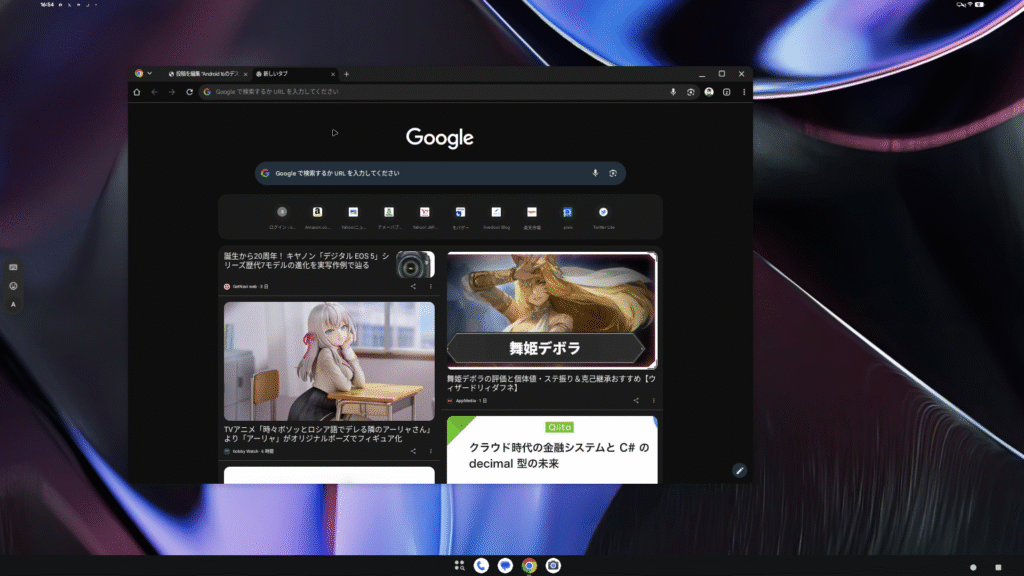
4K対応ディスプレイに接続しているのですが、解像度はFullHD表示になってしまいます。
解像度の変更は非活性になって変更できませんでした。
今後のバージョンアップで活性化して解像度の変更ができるようになることを祈ります。
キーボードの日本語入力切り替えは[Control]キーと[Space]キーの同時押しで、入力切り替えが可能です。
あと一番気になったのは使っている最中にしょっちゅうディスプレイが瞬断(2〜3秒)してしまい、作業に集中できないってことですかね。
購入したハブかHDMIケーブルの問題かと思って、自宅にあるUSB-CーHDMI変換ケーブルも試してみたけど、変換ケーブルでもちょこちょこ瞬断したし、iPhoneを繋いでミラーリングでしばらく使ってみたけどディスプレイが瞬断することはなかったので、ハブやHDMIケーブルの問題ってわけでもなさそう。
ディスプレイモードの不具合なのか、Pixel 10とハブの相性なのかわかりませんが、ここが解決されればかなり使えそうだなと思います。
あとお金に余裕があればキーボード付きディスプレイなんかよさそう。

